We kunnen ons best voorstellen dat de Google Assistent niet voor iedereen is. Daarom kan het knap vervelend zijn wanneer de stemassistent constant tevoorschijn komt op je telefoon wanneer je daar niet op zit te wachten. Dat kan zijn omdat je je zorgen maakt om je privacy of omdat je al slimme speakers in huis hebt staan en het sleutelwoord gebruikt om de hulp te activeren. Wat je reden ook is, in dit artikel lees je hoe je de Assistent uitschakelen. De Google Assistent uitzetten is niet zo moeilijk, maar een stappenplan is altijd handig.
Google Assistent uitzetten op je Android
Voordat je de Google Assistent uitzet, moet je hem nog één keer activeren door “Hey Google” te roepen of de thuisknop ingedrukt te houden. Druk vervolgens op het kompasknopje rechts onderin (het kan zijn dat je al een nieuwe versie van de Assistent hebt en eerst nog omhoog moet swipen om toegang te krijgen tot die knop). Ga naar je account rechts bovenin (daar staat je foto als het goed is) en tap vervolgens op Instellingen. Tap nu op het tabblad van de Assistent. Onder Assistent-apparaten selecteer je nu je telefoon.
Helemaal bovenaan de nieuwe pagina staat meteen de optie die je nodig hebt. Naast Google Assistent en de beschrijving staat een schuifregelaar. Die is nu blauw. Door hem van rechts naar links te schuiven, is de Google Assistent uitgeschakeld. Je telefoon zal nu niet meer reageren op je stemcommando en zal ook niet meer opkomen wanneer je je thuisknop ingedrukt houdt. Wil je de Google Assistent uitzetten op andere apparaten, dan kun je dat regelen onder Assistent-apparaten. In dit artikel lees je daar meer over.
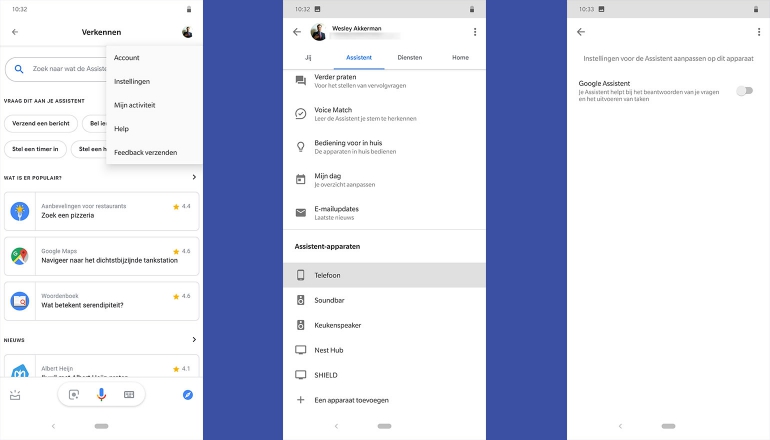
Google Assistent uitzetten: niet meer op de thuisknop
Het kan zijn dat je de Google Assistent niet volledig kunt uitschakelen. Het kan ook zijn dat je liever niet hebt dat de stemassistent omhoog komt wanneer je de thuisknop lang ingedrukt houdt, maar hem wel wil blijven gebruiken middels stemcommando’s. Gelukkig heb je zelf in de hand wat er gebeurt als je de thuisknop ingedrukt houdt. Daarvoor ga je naar de instellingen van je Android-smartphone. Zoek vervolgens de optie Apps en meldingen op (staat meestal redelijk hoog) en selecteer vervolgens Standaard-apps op het scherm.
Bovenaan zie je nu Assistentie en spraakinvoer staan, met daarnaast het Google-logo. Tap daarop en kies vervolgens de optie Geen. Mocht je een andere spraakassistent geïnstalleerd hebben op je telefoon, dan kun je die ook instellen. Daarnaast laten sommige Android-apparaten het toe een andere functie of app onder de thuisknop te plaatsen, waardoor die functie geselecteerd wordt wanneer je de knop ingedrukt houdt. Selecteer in elk geval wat je precies wil veranderen. Door op de terugknop te drukken, bevestig je je keuze.
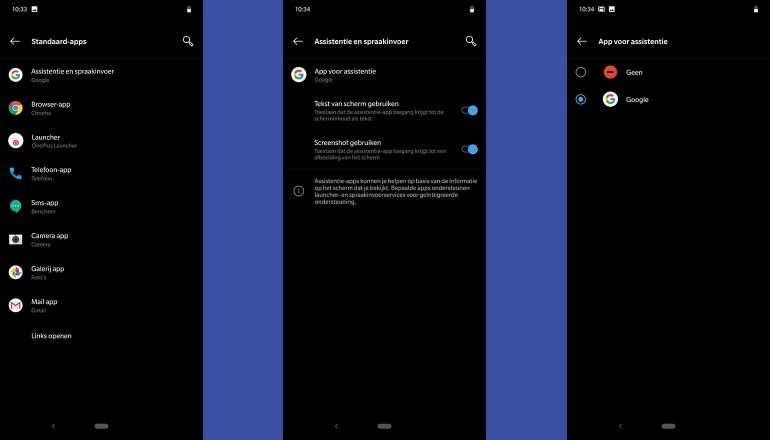
Google Assistent verwijderen is niet altijd mogelijk
Helaas is het niet altijd mogelijk de Google Assistent helemaal te verwijderen. Maar je kunt soms wel de updates weghalen en de functionaliteit beperken (door de bovenstaande stappen te volgen). Via de Google Play-app op je telefoon kun je op zoek gaan naar de Google Assistent. Je kunt hem vinden via Mijn games en apps, maar ook via de normale zoekbalk. Op de pagina van de Google Assistent selecteer je vervolgens de optie Verwijderen. Alle updates worden dan verwijderd, waardoor de assistent voortaan minder ruimte in beslag neemt.
Meer lezen?
We hebben een grote hoeveelheid artikelen geschreven die je allemaal kunt terugvinden in onze sectie voor tips en advies, waarin we verschillende dingen uitleggen. Ben je naar iets specifieks of juist iets algemeens op zoek, dan is de kans groot dat we erover geschreven hebben. Mocht je iets niet kunnen vinden of mis je iets, dan kun je altijd terecht in onze sectie voor vragen en antwoorden.
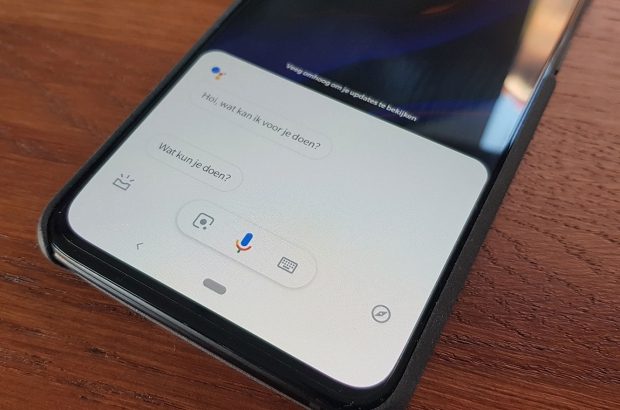





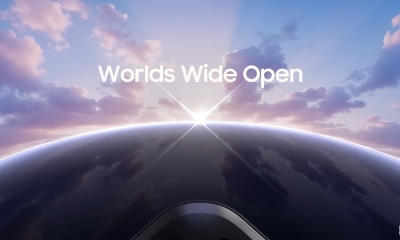

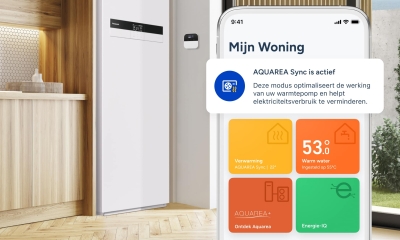




Reacties (0)